
WPS2016怎么绘制简单的价格表?
WPS2016怎么绘制简单的价格表?

WPS文档无法像CDR和PS软件操作起来那么方便。但WPS文档也可以把表格的背景色与轮廓区分。下面教大家在WPS2016文档制作简单价格表,适合初学者。
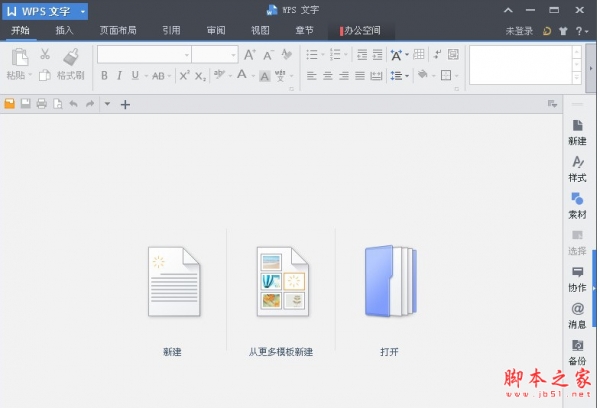
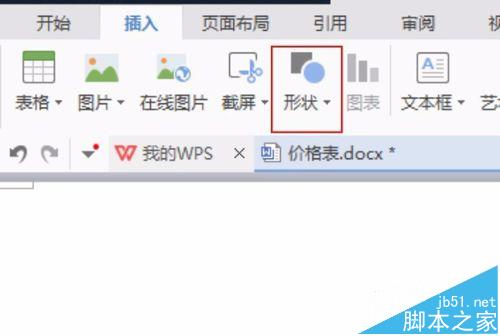
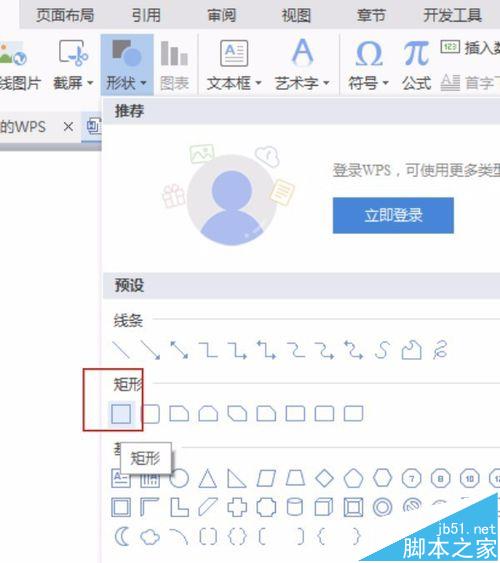 2、在页面中按住左键不放拖画出一个长方形,然后调整“形状”的尺寸,形状宽为9cm/形状高为13cm。在给它换个深绿颜色,点一下填充旁边的三角图标,就可以进行更换不同颜色,如图所示
2、在页面中按住左键不放拖画出一个长方形,然后调整“形状”的尺寸,形状宽为9cm/形状高为13cm。在给它换个深绿颜色,点一下填充旁边的三角图标,就可以进行更换不同颜色,如图所示
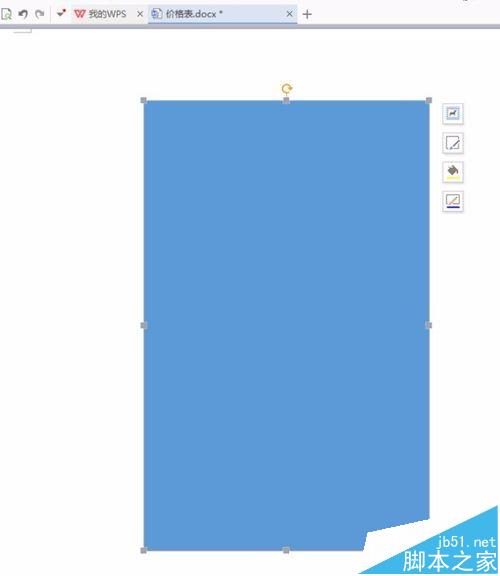
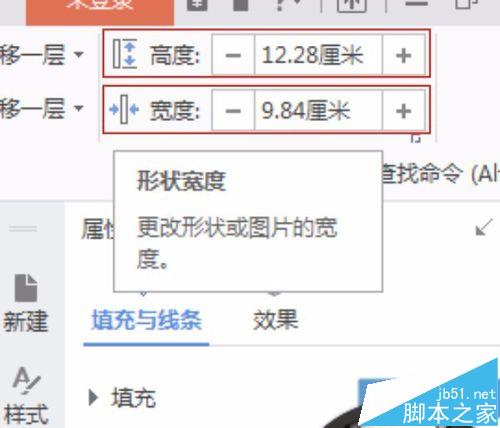
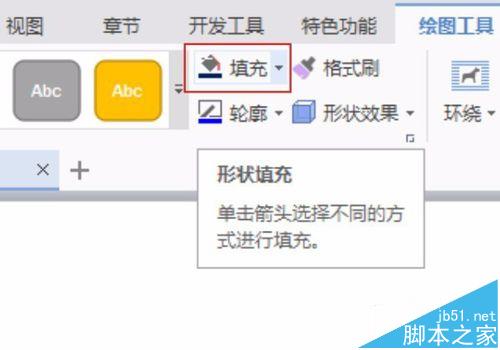
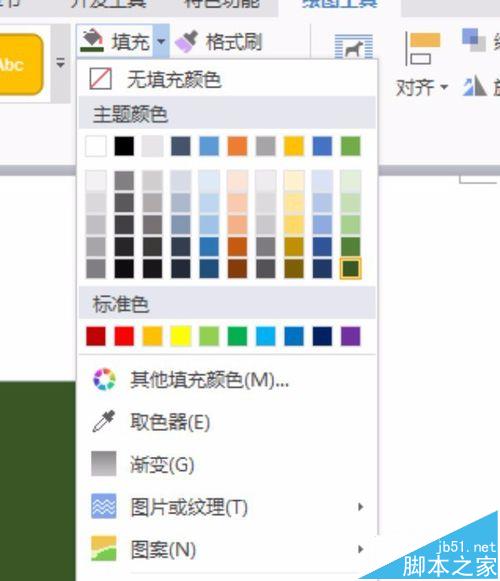 3、得到图如下深绿颜长方形,用1-2的步骤在绘制另外一个长方形在绘制第一个长方形上面,形状宽为8.3cm/形状高为12.3cm,给它填充白色,如图所示
3、得到图如下深绿颜长方形,用1-2的步骤在绘制另外一个长方形在绘制第一个长方形上面,形状宽为8.3cm/形状高为12.3cm,给它填充白色,如图所示
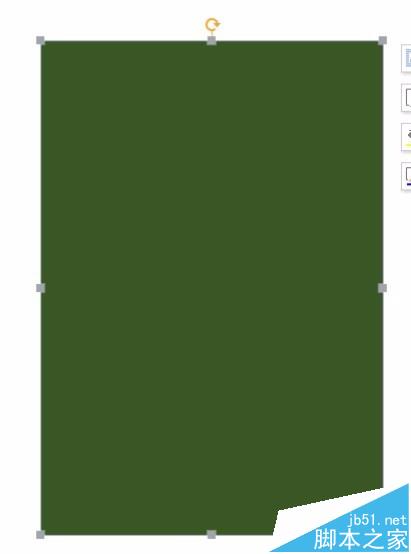
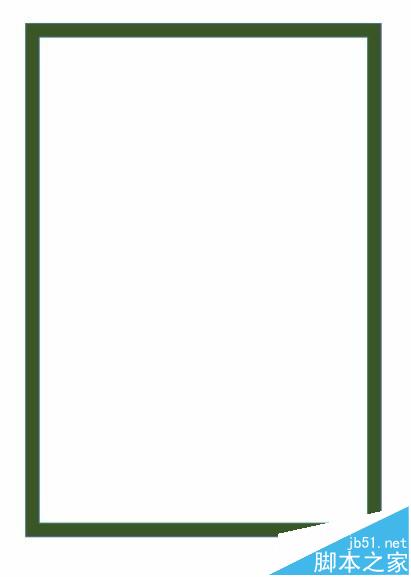
 5、然后按右键,选择“组合”中的“组合”,如图所示
5、然后按右键,选择“组合”中的“组合”,如图所示
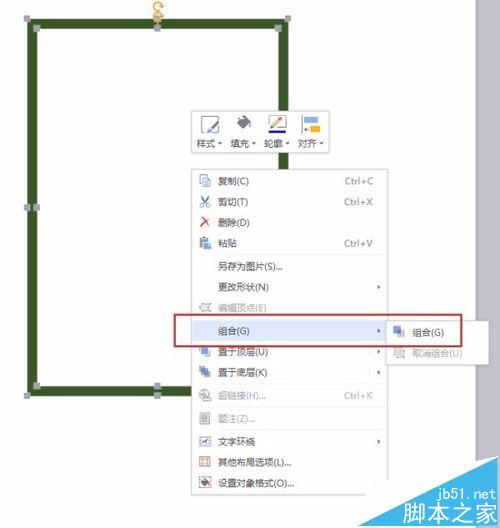 6、再次按右键选择“文字环绕”中的“衬于文字下方”如图所示
6、再次按右键选择“文字环绕”中的“衬于文字下方”如图所示
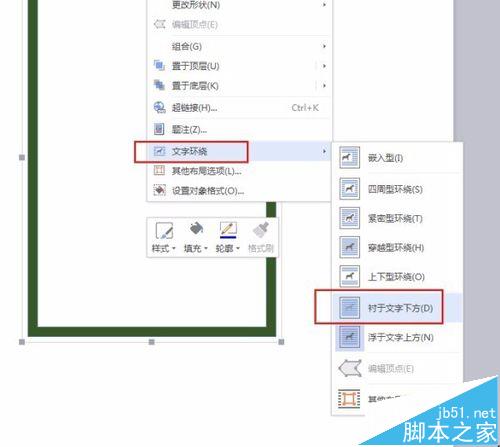 7、输入文字,标题字号:一号,字体自选。正文字号:小四,字体微软雅黑。如图所示
7、输入文字,标题字号:一号,字体自选。正文字号:小四,字体微软雅黑。如图所示
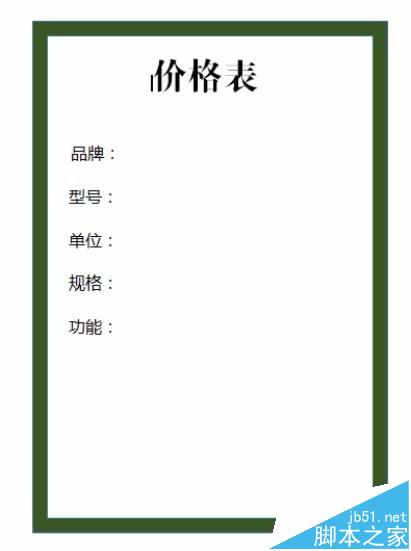
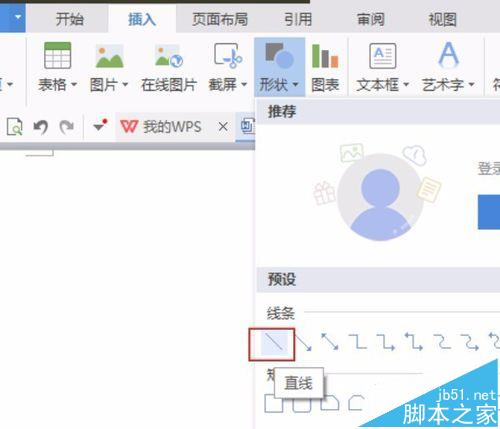
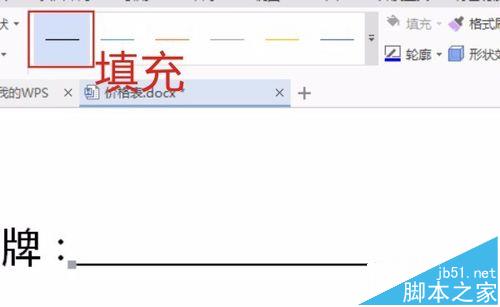
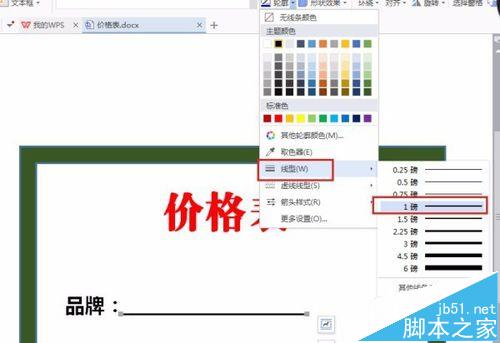 10、其他按第9步骤即可,简单价格表完成!
10、其他按第9步骤即可,简单价格表完成!
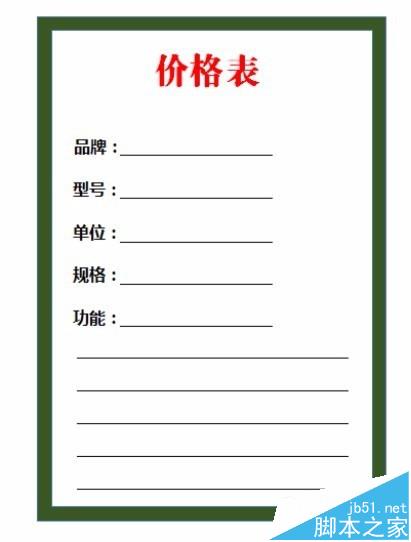 相关推荐:
相关推荐:
WPS2016中怎么制作饼状图?
WPS2016怎么制作数据透视表?
WPS2016怎么使用照相机将表格内容直接拍照生成图片?
wps2016怎么生成目录? wps2016抢先版自动生成目录的教程
版权声明:本文内容由网络用户投稿,版权归原作者所有,本站不拥有其著作权,亦不承担相应法律责任。如果您发现本站中有涉嫌抄袭或描述失实的内容,请联系我们jiasou666@gmail.com 处理,核实后本网站将在24小时内删除侵权内容。
版权声明:本文内容由网络用户投稿,版权归原作者所有,本站不拥有其著作权,亦不承担相应法律责任。如果您发现本站中有涉嫌抄袭或描述失实的内容,请联系我们jiasou666@gmail.com 处理,核实后本网站将在24小时内删除侵权内容。





